2023.1 版本中引进的新用户界面采用了现代的功能区概念。
我们的重新设计着眼于
- 主菜单、
- 图标栏和
- 各种浮动工具栏。
所有这些元素现已都分布在功能区中。
而像上下文菜单、工具、工作区视口及其交互,以及对话框等其他元素基本保持不变。现在,许多菜单都有对应的具有相同名称的功能区选项卡,这些选项卡也都包含相同或几乎相同的功能,只是顺序略有调整。
您将受益于以下全新的功能区用户界面:
- 组织良好且可自定义的用户界面。
- 按逻辑排列的功能,并有可识别的图标。
- 新的搜索功能,有助于找到很少使用的功能。
- 扩展的快捷方式和新的快捷方式编辑器,用快捷方式替代繁琐的鼠标互动来加快工作流程。
- 功能区中有自定义或创建全新选项卡的选项。您可以保存并分享这些自定义设置,因此您可以定制符合您的特定工作流程的用户界面。
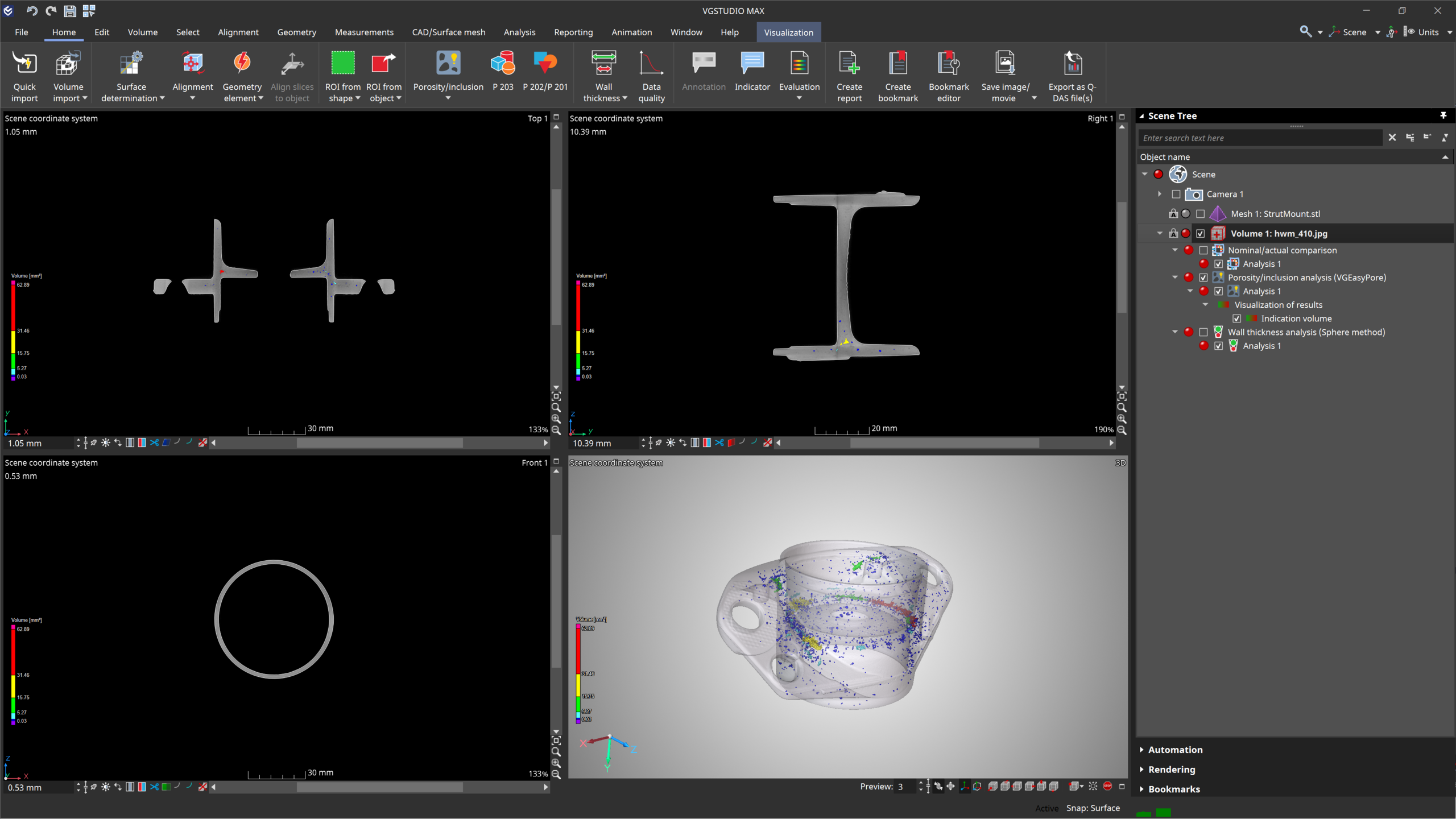
VGSTUDIO MAX
在应用程序的顶部,有一个功能区,其中包含的选项卡提供了所有主要的功能。选择某一对象或执行某项操作后,可能会出现一个额外的上下文选项卡,上面提供了相关的各项附加功能。
文件菜单已被一个全屏区域所取代,该区域在应用程序启动后会自动出现,您可以在此访问最近使用过的项目、使用导入和导出数据的各个选项和选择所需的开始选项卡。
通过应用程序窗口顶部的快速访问区域,可以方便使用导航光标、保存和撤销/重做功能。
VGSTUDIO MAX 提供了几个开始选项卡:视觉检查、孔隙度、计量和材料。每一个开始选项卡都提供了为某一特定工作流程定制的所有相关功能。在使用开始选项卡后,通常都不需要切换到其他选项卡。
启动 VGSTUDIO MAX 后,您可以选择要使用的开始选项卡。您可以随时切换到另外一个开始选项卡,而无需重启应用程序。
无所谓选择了哪个开始选项卡,所有应用程序功能您也都能在其中一个标准选项卡或文件选项卡上找到。
当使用某些功能或在场景树中选择相关元素或对象时,会出现上下文选项卡,例如:
- 裁剪
- 注解
- 量具
- 光源
- 可视化
文件菜单已被一个全屏区域所取代,该区域在应用程序启动后会自动出现。在此可以访问最近使用过的项目以及使用导入和导出数据的各个选项。
您可以选择其中一个开始选项卡,也可以配置键盘快捷方式和功能区的各选项卡。同时在该选项卡上还有一个“新功能”部分。
您可以自定义:
- 现有选项卡
- 新的选项卡
- 快速访问工具栏
- 快捷方式
- 开始选项卡
您可以在文件选项卡的欢迎使用页面上的自定义部分中找到它们。
可以显示或隐藏工具的选项之前位于工具菜单中。现在,可以在窗口选项卡上的工具下拉列表中找到它。
创建书签和书签编辑器之前位于工具菜单中。现在,可以在报告选项卡上找到它们。
首选项之前位于编辑菜单中。现在,可以在文件选项卡上找到它们。
表面测定功能之前位于对象菜单中。现在,可以在全新的体积选项卡上找到它。
我们引入了一个下拉列表,可以直接选择不同的方法(基于等值、高级(经典)和高级(多材料))。
对齐对象之前位于对象菜单中。 您可以在新的对齐选项卡上找到它。
几何元素之前位于测量菜单中。现在,可以在几何选项卡上找到它们。
CM 报告之前位于测量菜单中。CM 报告已更名为CM 结果。现在,可以在测量选项卡上找到它。
导航光标之前位于量具菜单和图标栏中。现在,可以在快速访问工具栏或选择选项卡上找到它。
报告工具之前位于工具停靠栏中。现在,可以在全新的报告选项卡上找到它。
该选项卡也提供如保存图像和创建书签等其他功能。
我们重命名了所有基于 Excel 的报告功能,具体如下:导出 VGRF 文件夹、导出 VGRF 至 XLSX(通过 Excel)和导出 VGRF 至 PDF(通过 Excel)。
在新的报告选项卡上可以找到它们。
HTML/PDF 报告之前位于最高级别报告中。您仍然可以在那里找到它,但是其对话框已更名为最高级别 HTML/PDF 报告(已过时),并且只能通过上下文菜单使用。
但是,请注意,正如已经宣布的那样,这项功能已经过时并将被停止使用。
您可以在报告选项卡上找到新的报告功能。
粘贴 ROI 模式之前位于编辑菜单中。现在,可以在选择选项卡上找到它。
量具之前位于量具菜单中。现在,可以在测量选项卡上找到它们。
创建了量具之后,在功能区中会出现一个额外的量具上下文选项卡,上面提供了所有相关功能。
每当选中场景树中的量具时,也会出现上下文选项卡。
卸载体积数据和重新加载体积数据之前位于对象菜单中。现在,可以在体积选项卡的体积数据下拉列表中找到它们。
滤波器之前位于滤波器菜单中。现在,可以在体积选项卡上找到它们。
转化功能之前位于对象菜单中。现在,可以在编辑选项卡的转化为菜单中找到它们。
裁剪功能之前位于对象菜单中。现在,可以在选择选项卡上找到它们。
您可以在裁剪上下文选项卡上编辑裁剪元素。
移动和旋转之前位于对象菜单中。现在,可以在编辑选项卡上找到它们。
可以创建光源的选项之前位于对象菜单中。现在,可以在动画选项卡上找到它们。
设置亮度按钮之前位于 2D 视图下方。设置亮度已更名为水平/窗口模式并且拥有新的图标。您也可以在窗口选项卡上找到它。
VGMETROLOGY
在应用程序的顶部,有一个功能区,其中包含的选项卡提供了所有主要的功能。选择某一对象或执行某项操作后,可能会出现一个额外的上下文选项卡,上面提供了相关的各项附加功能。
文件菜单已被一个全屏区域所取代,该区域在应用程序启动后会自动出现,您可以在此访问最近使用过的项目以及使用导入和导出数据的各个选项。
通过应用程序窗口顶部的快速访问区域,可以方便使用导航光标、保存和撤销/重做功能。
全新的开始选项卡集中了所有最常用的功能,因此您一旦使用它,可能就不再需要切换到其他选项卡了。
所有应用程序功能都可以在不同的标准选项卡或在文件选项卡上找到。
当使用某些功能或在场景树中选择相关元素或对象时,会出现上下文选项卡,例如:
- 裁剪
- 注解
- 量具
- 可视化
文件菜单已被一个全屏区域所取代,该区域在应用程序启动后会自动出现。在此可以访问最近使用过的项目以及使用导入和导出数据的各个选项。
您可以配置键盘快捷方式和功能区的各选项卡。
您可以自定义:
- 现有选项卡
- 新的选项卡
- 快速访问工具栏
- 快捷方式
- 开始选项卡
您可以在文件选项卡的自定义页面上找到它们。
可以显示或隐藏工具的选项之前位于工具菜单中。现在,可以在窗口选项卡上的工具下拉列表中找到它。
创建书签和书签编辑器之前位于工具菜单中。现在,可以在报告选项卡上找到它们。
首选项之前位于编辑菜单中。现在,可以在文件选项卡上找到它们。
对齐对象之前位于对象菜单中。 您可以在新的对齐选项卡上找到它。
几何元素之前位于测量菜单中。现在,可以在几何选项卡上找到它们。
CM 报告之前位于测量菜单中。CM 报告已更名为CM 结果。现在,可以在测量选项卡上找到它。
导航光标之前位于量具菜单和图标栏中。现在,可以在快速访问工具栏或选择选项卡上找到它。
报告工具之前位于工具停靠栏中。现在,可以在全新的报告选项卡上找到它。
该选项卡也提供如保存图像和创建书签等其他功能。
我们重命名了所有基于 Excel 的报告功能,具体如下:导出 VGRF 文件夹、导出 VGRF 至 XLSX(通过 Excel)和导出 VGRF 至 PDF(通过 Excel)。
在新的报告选项卡上可以找到它们。
HTML/PDF 报告之前位于最高级别报告中。您仍然可以在那里找到它,但是其对话框已更名为最高级别 HTML/PDF 报告(已过时),并且只能通过上下文菜单使用。
但是,请注意,正如已经宣布的那样,这项功能已经过时并将被停止使用。
您可以在报告选项卡上找到新的报告功能。
粘贴 ROI 模式之前位于编辑菜单中。现在,可以在选择选项卡上找到它。
量具之前位于量具菜单中。现在,可以在测量选项卡上找到它们。
创建了量具之后,在功能区中会出现一个额外的量具上下文选项卡,上面提供了所有相关功能。
每当选中场景树中的量具时,也会出现上下文选项卡。
转化功能之前位于对象菜单中。现在,可以在编辑选项卡的转化为菜单中找到它们。
裁剪功能之前位于对象菜单中。现在,可以在选择选项卡上找到它们。
您可以在裁剪上下文选项卡上编辑裁剪元素。
转化功能之前位于对象菜单中。现在,可以在编辑选项卡的转化为菜单中找到它们。
移动和旋转之前位于对象菜单中。现在,可以在编辑选项卡上找到它们。
VGSTUDIO
在应用程序的顶部,有一个功能区,其中包含的选项卡提供了所有主要的功能。选择某一对象或执行某项操作后,可能会出现一个额外的上下文选项卡,上面提供了相关的各项附加功能。
文件菜单已被一个全屏区域所取代,该区域在应用程序启动后会自动出现,您可以在此访问最近使用过的项目以及使用导入和导出数据的各个选项。
通过应用程序窗口顶部的快速访问区域,可以方便使用导航光标、保存和撤销/重做功能。
全新的开始选项卡集中了所有最常用的功能,因此您一旦使用它,可能就不再需要切换到其他选项卡了。
所有应用程序功能都可以在不同的标准选项卡或在文件选项卡上找到。
当使用某些功能或在场景树中选择相关元素或对象时,会出现上下文选项卡,例如:
- 裁剪
- 注解
- 量具
- 光源
- 可视化
文件菜单已被一个全屏区域所取代,该区域在应用程序启动后会自动出现。在此可以访问最近使用过的项目以及使用导入和导出数据的各个选项。
您可以配置键盘快捷方式和功能区的各选项卡。
您可以自定义:
- 现有选项卡
- 新的选项卡
- 快速访问工具栏
- 快捷方式
- 开始选项卡
您可以在文件选项卡的自定义页面上找到它们。
可以显示或隐藏工具的选项之前位于工具菜单中。现在,可以在窗口选项卡上的工具下拉列表中找到它。
创建书签和书签编辑器之前位于工具菜单中。现在,可以在报告选项卡上找到它们。
首选项之前位于编辑菜单中。现在,可以在文件选项卡上找到它们。
对齐对象之前位于对象菜单中。 您可以在新的检查选项卡上找到它。
CM 报告已更名为CM 结果。您可以通过双击场景树中的三维坐标测量找到它。
导航光标之前位于量具菜单和图标栏中。现在,可以在快速访问工具栏或检查选项卡上找到它。
报告工具之前位于工具停靠栏中。现在,可以在全新的报告选项卡上找到它。
该选项卡也提供如保存图像和创建书签等其他功能。
我们重命名了所有基于 Excel 的报告功能,具体如下:导出 VGRF 文件夹、导出 VGRF 至 XLSX(通过 Excel)和导出 VGRF 至 PDF(通过 Excel)。
在新的报告选项卡上可以找到它们。
HTML/PDF 报告之前位于最高级别报告中。您仍然可以在那里找到它,但是其对话框已更名为最高级别 HTML/PDF 报告(已过时),并且只能通过上下文菜单使用。
但是,请注意,正如已经宣布的那样,这项功能已经过时并将被停止使用。
您可以在报告选项卡上找到新的报告功能。
量具之前位于量具菜单中。现在,可以在检查选项卡上找到它们。
创建了量具之后,在功能区中会出现一个额外的量具上下文选项卡,上面提供了所有相关功能。
每当选中场景树中的量具时,也会出现上下文选项卡。
卸载体积数据和重新加载体积数据之前位于对象菜单中。现在,可以在编辑选项卡上找到它们。
裁剪功能之前位于对象菜单中。现在,可以在检查选项卡上找到它们。
您可以在裁剪上下文选项卡上编辑裁剪元素。
移动和旋转之前位于对象菜单中。现在,可以在编辑选项卡上找到它们。
可以创建光源的选项之前位于对象菜单中。现在,可以在动画选项卡上找到它们。
设置亮度按钮之前位于 2D 视图下方。设置亮度已更名为水平/窗口模式并且拥有新的图标。您也可以在窗口选项卡上找到它。